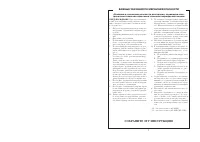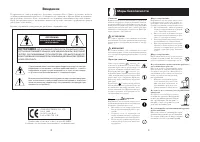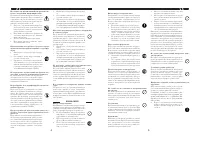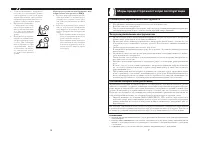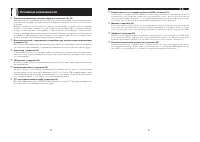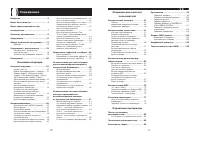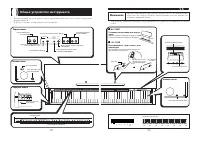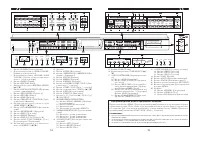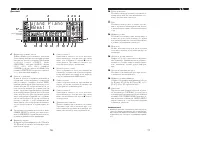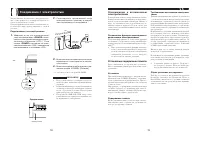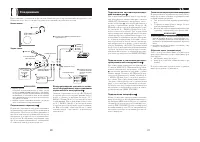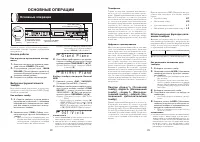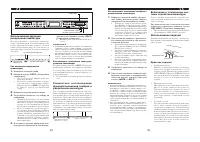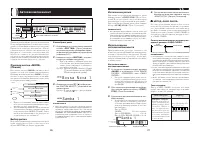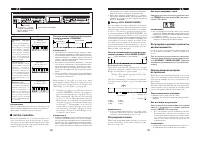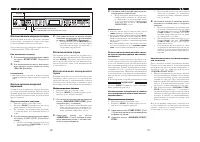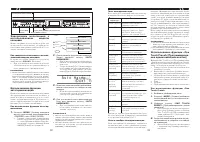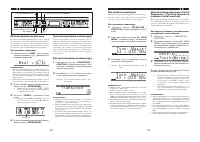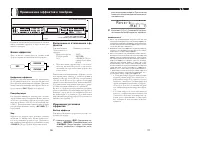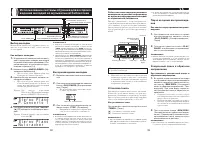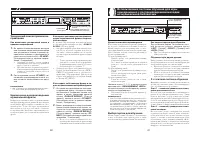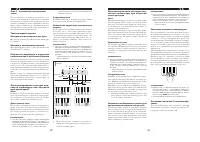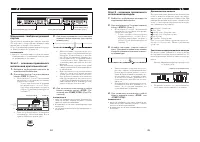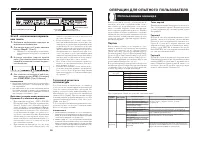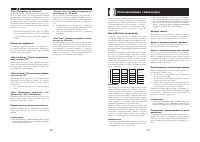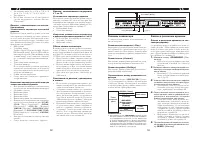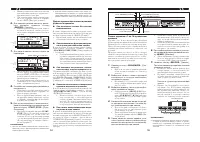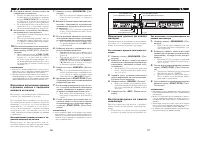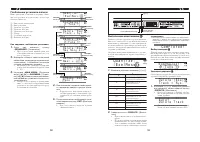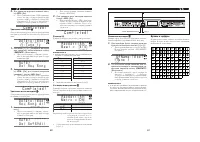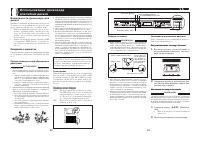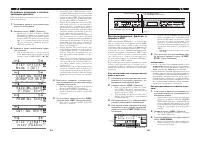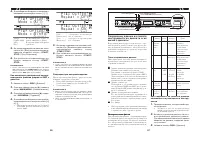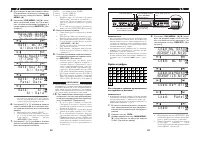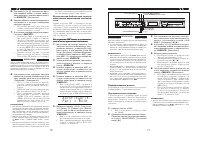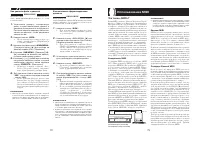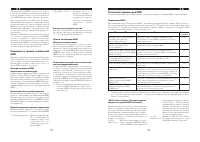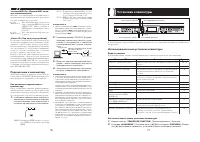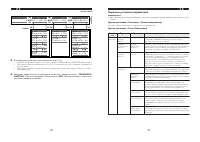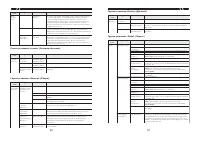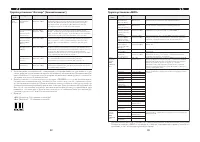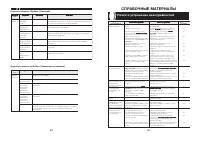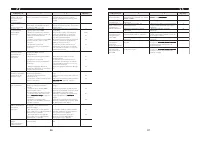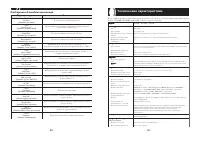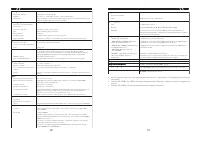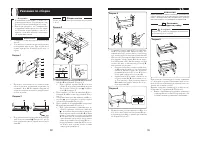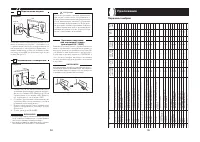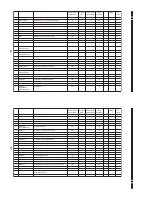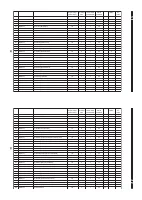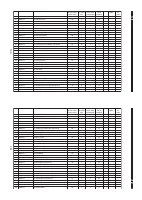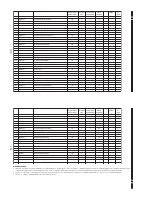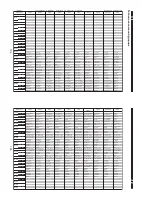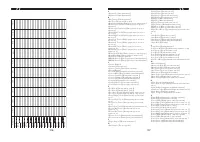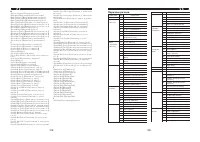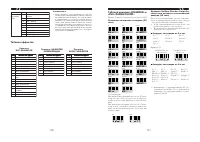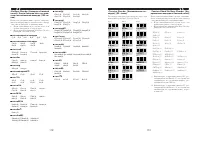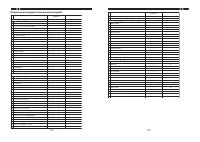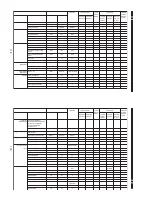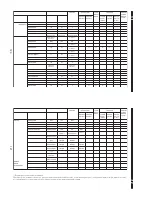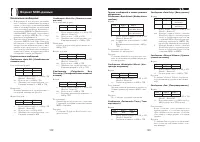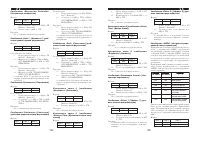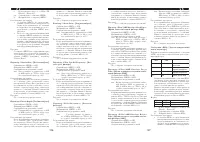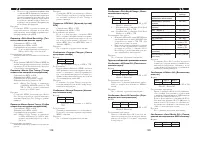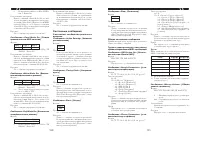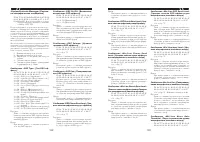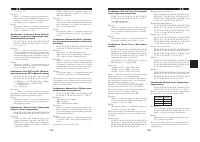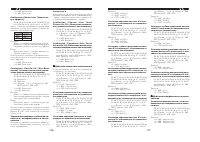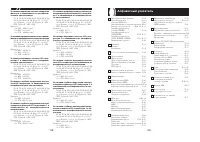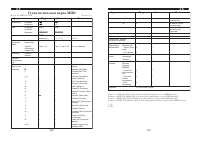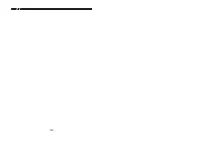Синтезаторы Casio AL-150R - инструкция пользователя по применению, эксплуатации и установке на русском языке. Мы надеемся, она поможет вам решить возникшие у вас вопросы при эксплуатации техники.
Если остались вопросы, задайте их в комментариях после инструкции.
"Загружаем инструкцию", означает, что нужно подождать пока файл загрузится и можно будет его читать онлайн. Некоторые инструкции очень большие и время их появления зависит от вашей скорости интернета.

70
71
MUSICAL INFORMATION SYSTEM
[+]/[
–
]
5.
Кнопками
[+]
и
[-]
выведите на дисп-
лей названия файла, который необхо-
димо загрузить, а затем нажмите кноп-
ку «
EXECUTE
» [Выполнить].
6.
Задайте область памяти музыкального
инструмента, в которую необходимо
загрузить данные.
Используйте кнопки [+] и [-] для увели-
чения и уменьшения выводящегося на
дисплей порядкового номера.
7.
Для начала операции загрузки нажми-
те кнопку «
EXECUTE
».
Если номер тембра, который вы указали,
уже существует, появится сообщение
«Replace?» [Заменить?], требующее под-
тверждения замены существующих дан-
ных загружаемыми данными. Для заме-
ны существующих данных файла нажми-
те кнопку «
YES
» [Да], для возвращения
к пункту 4 данной процедуры нажмите
кнопку «
NO
» [Нет].
При выполнении операции сохранения
файла на дисплей выводится сообщение
«Please Wait» [Пожалуйста, подождите].
Не выполняйте никаких действий, когда на дисплее выс-
вечивается сообщение «Please Wait» [Пожалуйста, по-
дождите]. В частности, ни в коем случае не выключайте
электропитание музыкального инструмента. При этом
все данные на диске могут быть повреждены и станут
непригодными для использования.
8.
При завершении операции загрузки
данных на дисплее приблизительно на
одну секунду появляется сообщение
«Completed!» [Завершено!].
После того как сообщение «Completed!»
исчезнет с дисплея, музыкальный инст-
румент вернется к пункту 4 данной про-
цедуры.
При необходимости загрузки других дан-
ных повторяйте пункты с 4-го по 8-й.
После завершения операций с дискетой
д л я у д а л е н и я с д и с п л е я с о о б щ е н и я
« D I S K » [ Д и с к е т а ] н а ж м и т е к н о п к у
«DISK». Затем для извлечения дискеты
нажмите кнопку извлечения, после чего
выньте дискету из дисковода рукой.
❚
ПРИМЕЧАНИЕ
❚
При загрузке данных установки клавиатуры, всех дан-
ных музыкальной библиотеки пользователя, всех дан-
ных секвенсора или вообще всех данных нет необхо-
димости указывать область хранения в памяти музы-
кальной композиции, поэтому пропустите пункт 6 вы-
шеприведенной процедуры.
Для выхода из экранов операций с дискетой в любой
момент вышеизложенной процедуры нажмите кноп-
ку «
DISK
», чтобы сообщение «DISK» исчезло с дисп-
лея.
Если при загрузке данных установки клавиатуры, всех
данных музыкальной библиотеки пользователя, всех
данных секвенсора или вообще всех данных произош-
ла ошибка, все музыкальные композиции пользова-
теля, находящиеся в памяти, будут утеряны.
Музыкальная библиотека инстру-
ментальных композиций пользова-
теля
Данные в формате SMF, содержащиеся на при-
обретенных в торговых точках носителях, можно
сохранить в пользовательской области памяти
музыкальной библиотеки и воспроизводить их для
прослушивания или обучения игре на инструмен-
те исполнения одновременно с их автоматичес-
ким исполнением.
Как сохранить SMF данных в пользователь-
Как сохранить SMF данных в пользователь-
Как сохранить SMF данных в пользователь-
Как сохранить SMF данных в пользователь-
Как сохранить SMF данных в пользователь-
ской области музыкальной библиотеки
ской области музыкальной библиотеки
ской области музыкальной библиотеки
ской области музыкальной библиотеки
ской области музыкальной библиотеки
1.
Выполните процедуру раздела «Как
загрузить данные музыкального инст-
румента с дискеты» (страница 69), выб-
рав в пункте 4 для режима «Load: ML
Song» [Загрузить: мелодию Музыкаль-
ной библиотеки] параметр «SMF» (дан-
ные SMF). По завершении выбора на-
жмите кнопку «
EXECUTE
».
2.
Укажите местоположение, где необхо-
димо сохранить данные, и нажмите
кнопку «
EXECUTE
».
3.
Укажите дорожку с данными SMF, ко-
торую необходимо определить как
партию правой руки, и нажмите кнопку
«
EXECUTE
».
4.
Укажите дорожку с данными SMF, ко-
торую необходимо определить как
партию левой руки, и нажмите кнопку
«
EXECUTE
».
При этом данные SMF сохранятся в
пользовательской области музыкальной
библиотеки, и затем включится экран со-
здания аппликатуры. После сохранения
данных можно вызывать их из памяти на-
жатием кнопки «USER» [Пользователь].
ВНИМАНИЕ!
5.
Выберите партию («Both» [Обе руки],
«L» [Левая], “R” [Правая] «Off» [Выклю-
чено]), для которой необходимо со-
здать аппликатуру, и нажмите кнопку
«
EXECUTE
».
При этом автоматически создаются дан-
ные аппликатуры для данной мелодии.
При создании аппликатуры на экран вы-
водится сообщение «Please Wait!» [По-
дождите, пожалуйста!].
Во время индикации на дисплее сообщения «Please
Wait!» [Подождите, пожалуйста!] не производите никаких
действий с клавиатурой.
По завершении создания аппликатуры на экране на
несколько секунд появится надпись «Completed!» [За-
вершено!], и экран перейдет в режим «Load: ML Song»
[Загрузить: мелодию музыкальной библиотеки].
❚
ПРИМЕЧАНИЕ
❚
При нажатии в пункте 4 кнопки «
EXIT
» [Выход из ре-
жима] происходит переход в режим экрана «Load: ML
Song» [Загрузить: мелодию музыкальной библиоте-
ки] без создания аппликатуры. В этом случае во вре-
мя обучающей игры аппликатура на дисплей не вы-
водится.
Данные SMF файла, сохраненные в пользовательской
области памяти, не содержат видов аранжировки.
Кроме того, при обучающей игре не работает указа-
тель позиции руки.
В зависимости от содержимого данных мелодии, со-
здание аппликатуры может занять определенное вре-
мя, а при очень сложной аппликатуре могут возник-
нуть ошибки. Для прерывания процесса формирова-
ния аппликатуры нажмите кнопку «
EXIT
».
Переименование данных
Следующая процедура используется для переиме-
нования данных, сохраненных на дискете.
Подготовительные действия
Установите дискету, содержащую файл, который
нужно переименовать, в дисковод музыкального
инструмента. Убедитесь в том, что отверстие за-
щиты от записи дискеты закрыто и, значит, запись
разрешена.
1.
Нажмите кнопку «DISK».
При этом на дисплее появится сообще-
ние «DISK».
2.
Для перехода в режим дисплея «Rnam:»
[Переименование] четыре раза нажми-
те кнопку «MAIN MENU» [Основное
меню] [
].
ВНИМАНИЕ!
3.
Для индикации на дисплее типа дан-
ных, название которых необходимо из-
м е н и т ь , и с п о л ь з у й т е к н о п к и « S U B
MENU» [Подменю] [
]/[
].
4.
Кнопками
[+]
и
[-]
выведите на дисп-
лей название файла, который необхо-
димо переименовать, и нажмите кноп-
ку «
EXECUTE
» [Выполнить].
5.
Введите название файла.
Перебирайте буквы в текущем положе-
нии курсора кнопками [+] и [-].
Для смещения курсора влево и вправо ис-
пользуйте кнопки [
]/[
].
Информация о вводимых буквах и циф-
рах приведена в разделе «Буквы и циф-
ры» на странице 69.
6.
После введения имени файла для за-
пуска операции сохранения нажмите
кнопку «
EXECUTE
» [Выполнить].
Если файл с таким именем уже существу-
ет на дискете, на дисплее появится сооб-
щение «File Exists! Replace?» [Файл суще-
ствует! Заменить?]. Для отмены опера-
ции сохранения и возвращения к пункту
4 данной процедуры нажмите кнопку
«
NO
» [Нет].
При этом изменяется название файла и
н а д и с п л е е п о я в л я е т с я с о о б щ е н и е
«Completed!» [Завершено!]. Затем теку-
щее имя файла, выведенное на дисплей в
пункте 3, появляется снова.
❚
ПРИМЕЧАНИЕ
❚
Для выхода из режима экранов операций с дискетой
в любой момент выполнения вышеприведенной про-
цедуры нажмите кнопку «
DISK
» [Дискета], и сообще-
ние «DISK» исчезнет с дисплея.
A u t o F i n
g
e r i n
P a r t
= B o t h
Кнопка «DISK» [Дискета]
Кнопки «SUB MENU» [Подменю]
Кнопки «MAIN MENU» [Основное меню]
Кнопка «YES» [Да]
Кнопка «NO» [Нет]
Кнопка «EXECUTE» [Выполнить]
Содержание
- 3 Введение; ОПАСНОСТЬ ЭЛЕКТРОШОКА; ОСТОРОЖНО; : ВО ИЗБЕЖАНИЕ ОПАСНОСТИ ПОРАЖЕНИЯ ЭЛЕКТ-; Символы; Осторожно; Шнур электропитания; Шнур электропитания
- 5 Размещение музыкального инструмента; Под прямыми солнечными лучами и в местах с высокой влажностью.; Уход за музыкальным инструментом; Меры предосторожности при эксплуатации
- 6 71 инструментальный тембр (страница 24); Основные возможности; Совместимость со стандартом General MIDI (страница 73)
- 7 Содержание; Меры предосторожности при; Основные операции; Применение эффектов к тембрам . 36; Операции для опытного
- 8 Подробное описание стойки приведено на странице 92.; Общее устройство инструмента; Внимание; Задняя панель
- 9 * Воспроизведение демонстрационных мелодий
- 10 Дисплей; G r a n d P i a n o
- 11 Подключение к сетевой розетке; «POWER»; находится во вклю-; Соединение с электросетью; Передняя панель; Установки и содержимое памяти; Установки
- 12 Подключение наушников; Соединения; , используйте имеющиеся в; Подключение микрофона; Технические характеристики микрофона; вы держите микрофон в руке,; Нижняя панель
- 13 Начало работы; Как выбрать тембр; Пример; «PIANO»; Полифония; ОСНОВНЫЕ ОПЕРАЦИИ
- 14 жим еще раз нажмите кнопку; SPLIT; «SPLIT»; «TONE»; LAYER; KEY LIGHT; Использование педалей; Действие педалей
- 15 Выбор ритма; Как выбрать ритм; « R H Y T H M »; Нажмите кнопку; «RHYTHM»; ствующую выбранному ритму.; Автоаккомпанемент; Исполнение ритма; Установите переключатель режима; «MODE»; в положение «FULL RANGE; STOP»; МЕТОД «CASIO CHORD»; Типы аккордов; Мажорные аккорды; B o s s a N o v a 1; S a m b a 1
- 16 МЕТОД «FINGERED»; Распознаваемые аккорды; Регулировка темпа; Как отрегулировать темп; TEMPO; Подготовительные операции; Как вставить вступление; INTRO
- 17 Использование модели вставки; Как выполнить вставку; Использование паузы; VARIATION; STOP
- 18 м о д е л и; ENDING; Типы автогармонизации; Ноты и тембры автогармонизации; D u e t 1
- 19 Использование метронома; Как включить метроном; Транспонирование клавиатуры; Настройка клавиатуры; Как настроить клавиатуру; T r a n s; T u n e : M a s t e r; T o u c h = N o r m a l
- 20 Блоки эффектов; Цифровые эффекты; Реверберация; REVERB; Хор; CHORUS; Выбор эффекта; DSP; Применение эффектов к тембрам; выведите на дисп-; H a l l 1
- 21 Выбор мелодии; Как выбрать мелодию; MUSIC LIBRARY; Воспроизведение мелодии; Установка темпа; Как установить темп; PAUSE; S t e r e o P i a n o
- 22 При отпускании кнопки «; PHRASE; Уровни сложности аранжировки; Выбор партии для обучения; Как задать партию для обучения; -х этапная система обучения
- 24 » или; Динамические нюансы
- 25 или «; Партии; ОПЕРАЦИИ ДЛЯ ОПЫТНОГО ПОЛЬЗОВАТЕЛЯ; Использование микшера; Типы партий
- 26 NORMAL; Изменение параметров канала; Как менять параметры канала; MIXER; Обычный; MAIN MENU; Параметры микшера; Параметры тембра; SUB MENU; p p; L o w e r 1 = O n
- 27 Как работает секвенсор; Дорожки; Использование секвенсора; Методы записи; Запись в режиме реального времени; Записываемые секвенсором данные
- 28 Объем памяти секвенсора; Режимы секвенсора; «EXIT»; Режим; «MAIN MENU»; Запись в реальном времени; Нажмите кнопку «; SEQUENCER; Выберите область памяти мелодий сек-
- 29 SUB MENU; R e a l T i m e R e c
- 31 A l l; Глобальные установки записи; Как задавать глобальные установки; Выполнение квантования; Удаление дорожки; E x e; C o m; S o n; Выбор мелодии
- 32 Удаление мелодии; Установка метронома; Буквы и цифры
- 33 Сведения о дискетах; Типы дискет; нижнем правом углу.; Защита от записи; EJECT; При этом дискета частично выйдет из; Выньте рукой дискету из дисковода.; HD
- 34 P l a
- 35 Операции при воспроизведении; Типы сохраняемых данных; Расширения имен файлов
- 36 EXECUTE
- 37 YES; Переименование данных; Подготовительные действия; A u t o F i n
- 38 Как удалить файл с дискеты; Соединения MIDI; Каналы MIDI; Использование MIDI
- 39 Передача данных MIDI; Исполнение на клавиатуре; к а н а л у; Каналы для передачи партий; Прием сообщений MIDI; Многоканальный прием; Установки параметров MIDI; Параметры MIDI
- 40 Подключение к компьютеру; Использование меню установок клавиатуры; Виды установок; Установки клавиатуры; Как использовать меню установок клавиатуры; MAIN MENU
- 48 Указания по сборке; Сборка стойки; Установка
- 49 Подключение педали; Рисунок 7; Подключение к электросети; Рисунок 8; Хранение подставки; Приложения; Перечень тембров
- 57 Таблица эффектов; Перечень; Когда самая низкая нота отстоит более, чем
- 63 Канальные сообщения; Группа нотных сообщений
- 66 Группа сообщений о режимах каналов
- 67 Системные сообщения; Общие системные сообщения; Другие
- 70 Ниже приведены сообщения, передаваемые дан-; Действие канального послекасания
- 71 Алфавитный указатель